Wenn Sie sich Sorgen um die Sicherheit im Internet machen, haben Sie möglicherweise in Google Chrome gesucht, um zu sehen, welche Datenschutzfunktionen es bietet. Die Sicherheitsmaßnahmen des beliebten Browsers sind zahlreich, und Sie daran zu hindern, verdächtige Dateien aus dem Internet herunterzuladen, ist eine Sache, die er tun kann.

Dies kann in vielen Fällen eine praktische Warnung sein, aber was ist, wenn Sie die Datei trotzdem herunterladen möchten? Können Sie diese Funktion in Google Chrome deinstallieren? Warum hindert es Sie sogar daran, Sachen aus dem Internet herunterzuladen?
Lesen Sie diesen Artikel weiter, um alles darüber zu erfahren.
Entsperren von Downloads in Google Chrome
Google Chrome ist bekannt dafür, nicht nur eine hervorragende Benutzererfahrung zu ermöglichen, sondern auch sicheres Surfen für jeden mit einem Computer oder Smartphone zu gewährleisten. Es schützt Ihre Daten, indem es Sie daran hindert, Dateien mit Malware herunterzuladen, zu ändern oder zu öffnen.
Aber nehmen Sie an, Sie sind immer noch entschlossen, eine bestimmte Datei herunterzuladen, weil Sie sie für sicher halten (und Browser Fehler machen können – sie sind nicht perfekt). In diesem Fall gibt es eine Möglichkeit, diese Chrome-Funktion zu umgehen. Die Art und Weise, wie Sie Downloads entsperren können, hängt davon ab, ob es die Website selbst ist, die das Problem verursacht, oder die Datei, die Sie herunterladen möchten.
So entsperren Sie eine Website
Wenn Google Chrome eine bestimmte Website blockiert hat und Sie keine Dateien von dieser herunterladen können, gehen Sie wie folgt vor.
- Starten Sie Google Chrome auf Ihrem Computer.

- Wähle aus Drei-Punkte-Symbol in der oberen rechten Ecke, um weitere Optionen anzuzeigen.

- Klicke auf Einstellungen .

- Zum Suchen scrollen Privatsphäre und Sicherheit .
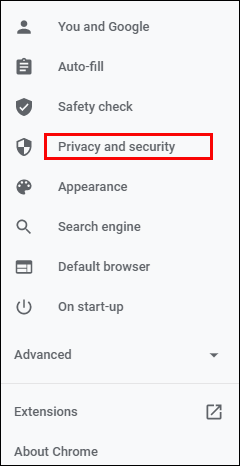
- Auswählen Sicherheit und wähle Standardschutz auf der neuen Seite. Das bedeutet, dass Sie vor allen bekannten gefährlichen Websites, Erweiterungen und Downloads geschützt sind.
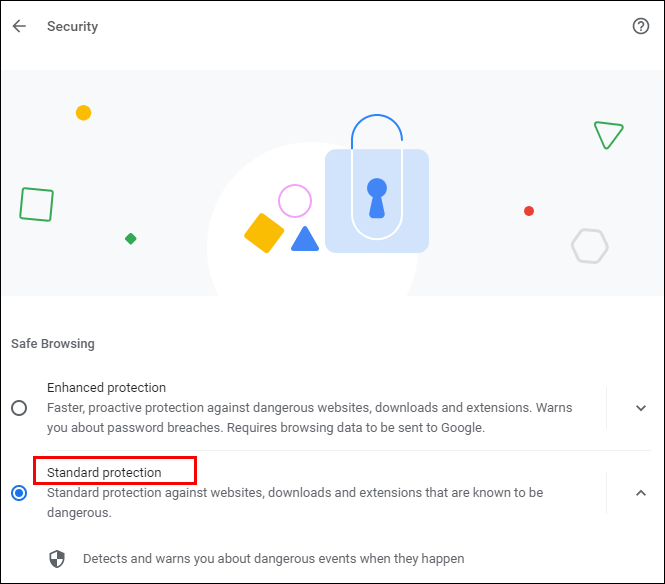
- Überprüfen Sie, ob Ihre Downloads jetzt entsperrt sind. Wenn nicht, können Sie sich für die entscheiden kein Schutz Option, aber denken Sie daran, dass diese Einstellung nicht empfohlen wird. Das Entsperren dieser Option kann Ihren Computer gefährden.
Wenn Ihre Downloads immer noch blockiert sind, nachdem Sie diese Schritte ausgeführt haben, versuchen Sie Folgendes:
wie lang kann ein instagram-video sein
- Noch einmal öffnen Privatsphäre und Sicherheit in Einstellungen und navigieren Sie zu Seiteneinstellungen .

- Wählen Sie dort aus Seiteneinstellungen .
- Klicke auf Zusätzliche Berechtigungen unter Berechtigungen .
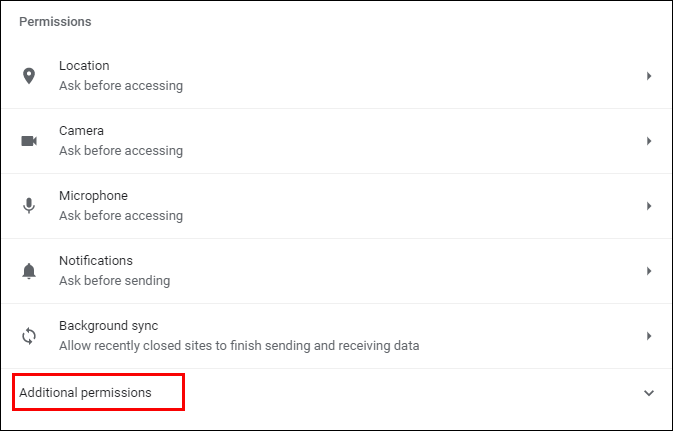
- Auswählen Automatische Downloads .
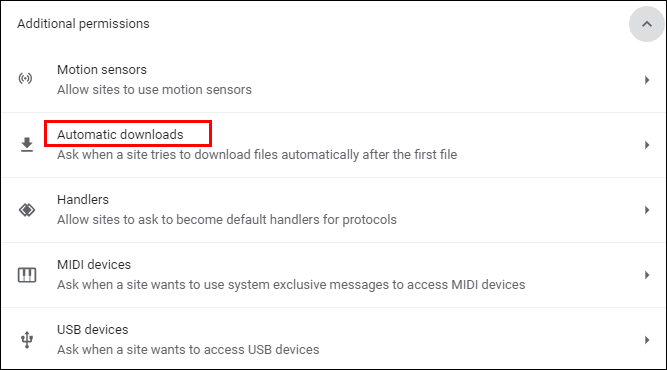
- Schalten Sie den Schalter um, um diese Option zu deaktivieren: Erlauben Sie keiner Website, automatisch mehrere Dateien herunterzuladen .
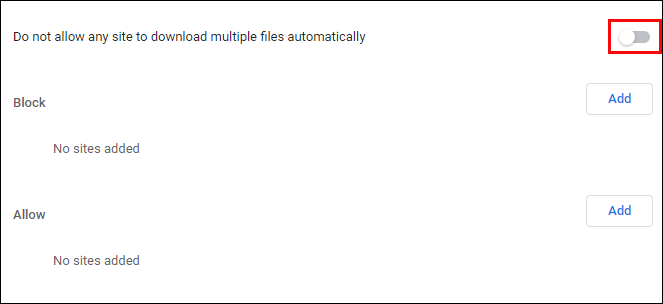
Sie können auch versuchen, eine bestimmte Website zur Liste „Zulassen“ unten hinzuzufügen – klicken Sie einfach rechts auf die Schaltfläche „Hinzufügen“.
So entsperren Sie eine Datei
Haben Sie es geschafft, eine Datei aus dem Internet herunterzuladen, können sie aber nicht öffnen oder auf Ihrem Computer oder Smartphone entpacken? Hier sind zwei Möglichkeiten, die Sicherheitsfunktion außer Kraft zu setzen.
Du kannst das:
- Öffne das Downloads Ordner auf Ihrem Computer oder wo auch immer sich der Speicherort der Download-Datei befindet.
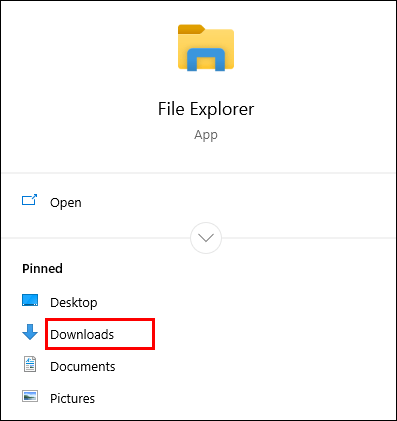
- Klicken Sie mit der rechten Maustaste auf die gewünschte Datei.
- Auswählen Eigenschaften aus dem Popup-Menü.
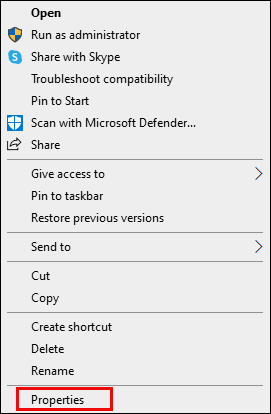
- Gehen Sie zum Allgemein Tab und finden Entsperren unter Sicherheit .
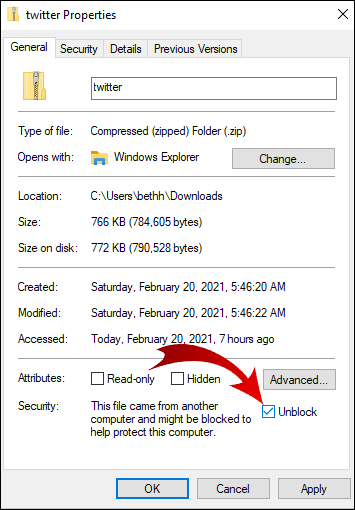
- Aktivieren Sie das Kontrollkästchen und wählen Sie aus Sich bewerben .
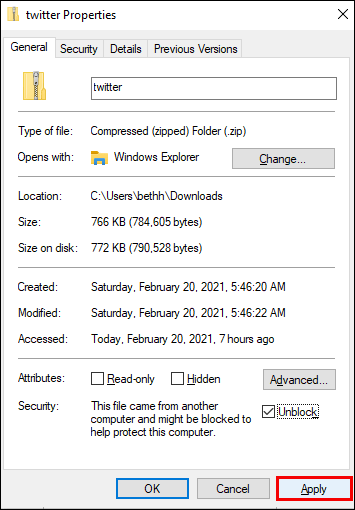
- Klicken OK um Ihre Änderungen beizubehalten.
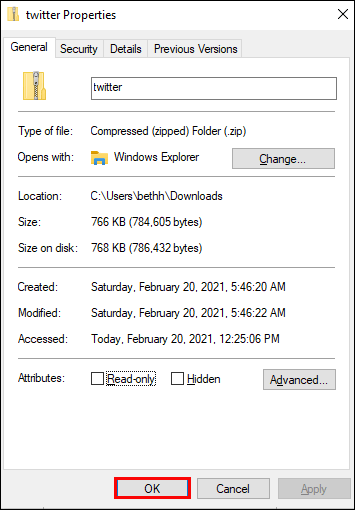
Sie sehen die Option „Entsperren“ nicht? Dann ist Ihr Windows-Betriebssystem möglicherweise nicht der Grund, warum Ihre heruntergeladene Datei blockiert wird.
Wenn Sie mehrere Dateien heruntergeladen haben, aber alle für das Öffnen gesperrt sind, kann es zeitaufwändig sein, sie einzeln manuell zu entsperren. Hier ist, was Sie versuchen können.
- Navigieren Sie zu Ihrer Taskleiste und klicken Sie mit der rechten Maustaste auf die Anfang Taste.

- Wählen Sie aus dem angezeigten Menü Windows PowerShell .
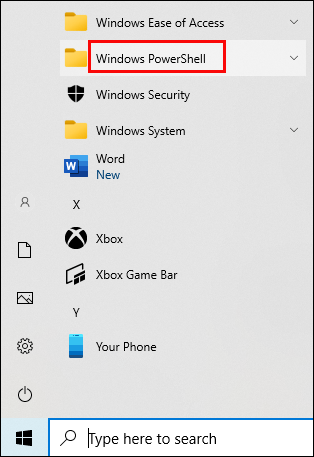
- Geben Sie Folgendes ein: get-childitem „PATH“ | Unblock-Datei . Geben Sie jedoch anstelle des Wortes „Pfad“ den Pfadnamen ein (oder kopieren Sie ihn), der zu dem Ordner gehört, in dem sich die Dateien befinden, die Sie entsperren möchten.
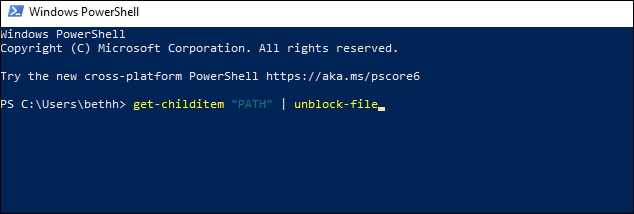
- Drücken Sie Eintreten und versuchen Sie, auf die Dateien zuzugreifen.
So aktivieren Sie Downloads in Google Chrome
Mit den Standardeinstellungen von Google Chrome können Sie verschiedene Dateien aus dem Internet herunterladen. Alles, was Sie tun müssen, ist, Ihren Browser zu öffnen, etwas zu finden, das Sie herunterladen möchten, und die Datei zu speichern.
Normalerweise tun Sie dies, indem Sie auf den Download-Link klicken und Chrome erlauben, die Datei herunterzuladen, wenn Sie dazu aufgefordert werden. Manchmal müssen Sie möglicherweise mit der rechten Maustaste auf die Datei klicken und die Option „Speichern unter“ auswählen. Möglicherweise müssen Sie auch den Download-Ordner auswählen, in dem die Datei gespeichert werden soll.
Auch während Ihre Dateien heruntergeladen werden, können Sie den Download pausieren oder den Download ganz abbrechen, wenn Sie Ihre Meinung ändern.
Wenn Ihre Chrome-Downloads aus irgendeinem Grund deaktiviert sind, befolgen Sie die nachstehenden Anweisungen, um sie zu aktivieren.
- Starten Sie Google Chrome auf Ihrem Gerät und navigieren Sie zur oberen rechten Ecke.

- Klick auf das Drei-Punkte-Symbol , um ein Menü mit weiteren Optionen zu öffnen.

- Auswählen Einstellungen .

- Scrollen Sie, um die zu finden Privatsphäre und Sicherheit Sektion. Klicken Sie unter diesem Abschnitt auf Sicherheit .
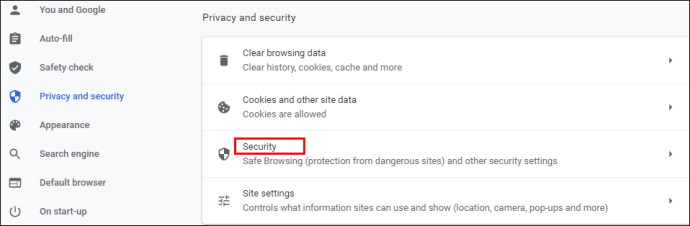
- Hier finden Sie drei Arten von Schutz vor Malware, Datenlecks und mehr. Standard Schutz sollte standardmäßig ausgewählt sein, aber Sie können auch eine aktualisierte Version auswählen. Um jedoch Downloads in Google Chrome zu aktivieren, wählen Sie die aus kein Schutz Möglichkeit. Sie sollten wissen, dass es nicht empfohlen wird, da es Sie nicht von gefährlichen Websites fernhält. Sie können jedoch Ihre gewünschten Dateien herunterladen, unabhängig davon, ob Google Chrome sie für sicher hält oder nicht.
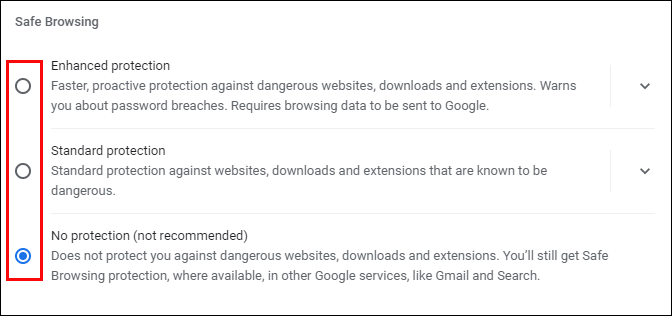
Hinweis: Stellen Sie sicher, dass Sie das einschalten Standard Schutz, nachdem Sie die blockierten Dateien heruntergeladen haben.
So entsperren Sie Downloads in Google Chrome auf Android
Wenn Sie Downloads mit Ihrem Android-Telefon entsperren möchten, haben Sie zwei Möglichkeiten. Sie können automatische Downloads auf Ihr Smartphone aktivieren oder den Modus „Kein Schutz“ zulassen.
Führen Sie die folgenden Schritte aus, um automatische Downloads zu aktivieren.
- Tippen Sie auf die Chrome-Symbol um die App zu starten.

- Wähle aus Drei-Punkte-Symbol in der oberen rechten Ecke des Bildschirms.

- Navigieren Sie nach unten, um zu finden Einstellungen und tippen Sie auf , um das Menü zu öffnen.

- Lokalisieren Seiteneinstellungen und wählen Sie es aus.
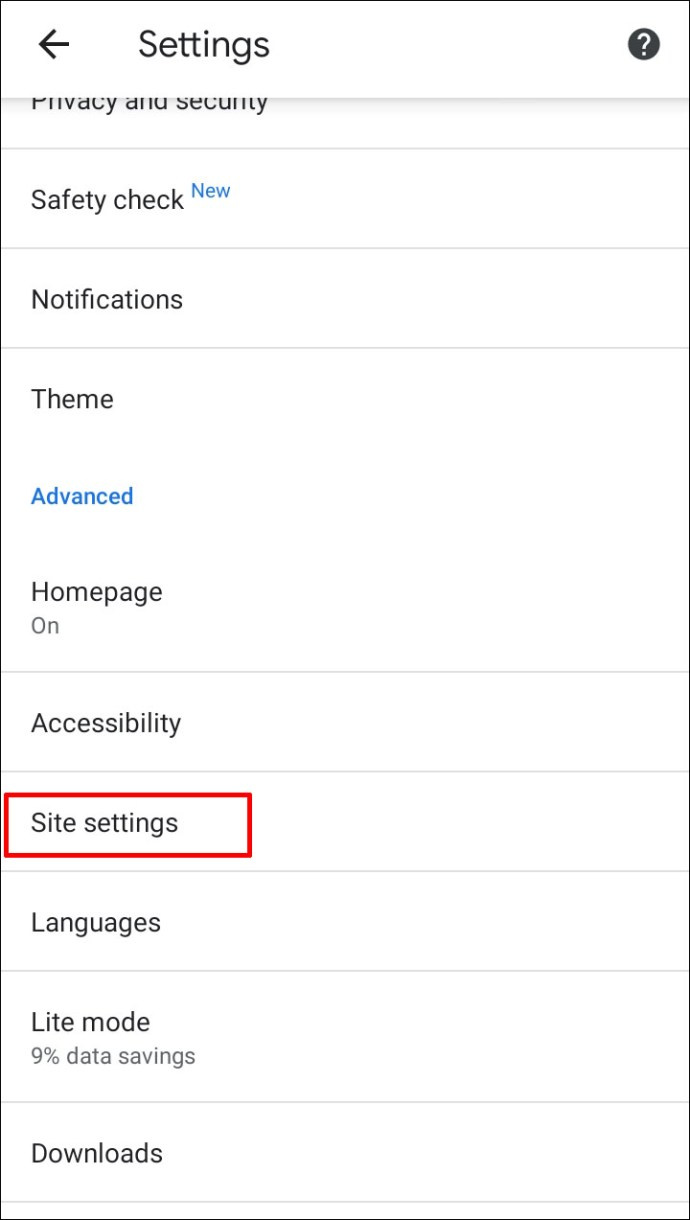
- Finden Automatische Downloads und tippen Sie auf die Option, um sie zu öffnen. Tippen Sie auf den Umschalter, um die zu deaktivieren Frag zuerst Besonderheit.
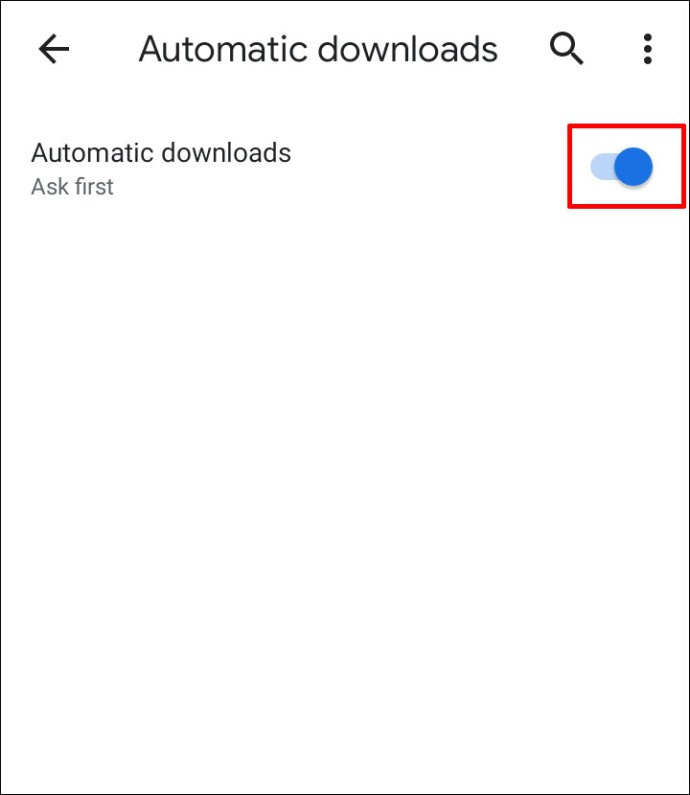
Gehen Sie wie folgt vor, um den Modus „Kein Schutz“ zu aktivieren.
- Öffnen Sie Google Chrome auf Ihrem Mobilgerät.

- Tippen Sie auf die Drei-Punkte-Symbol .

- Wählen Privatsphäre und Sicherheit .
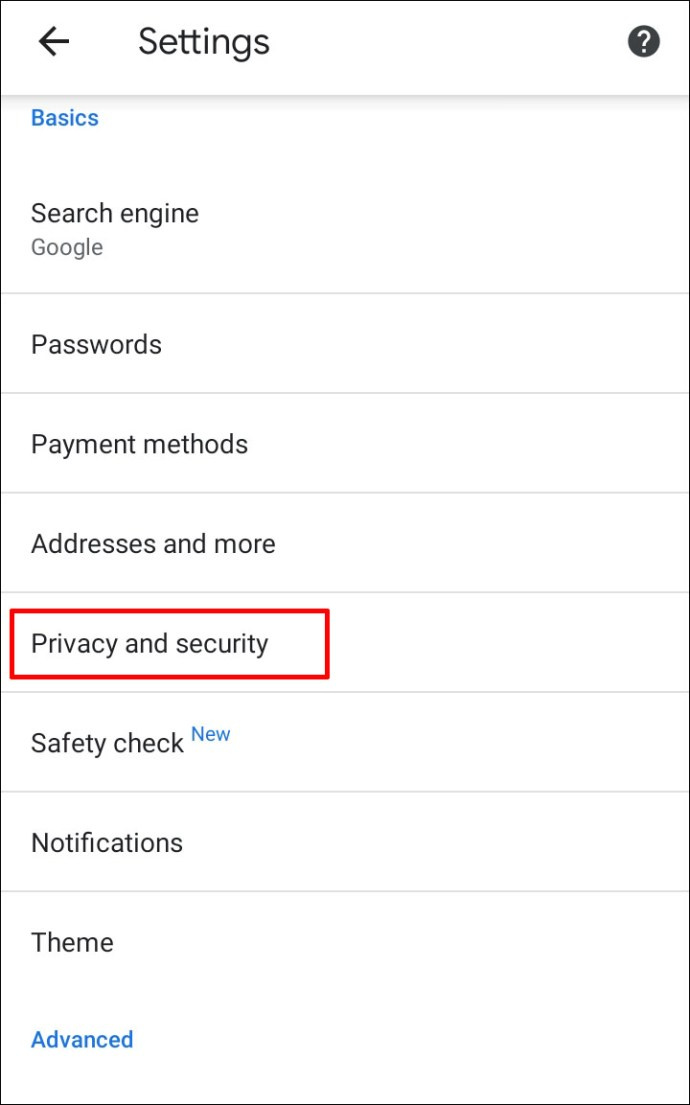
- Tippen Sie auf Sicheres Surfen .
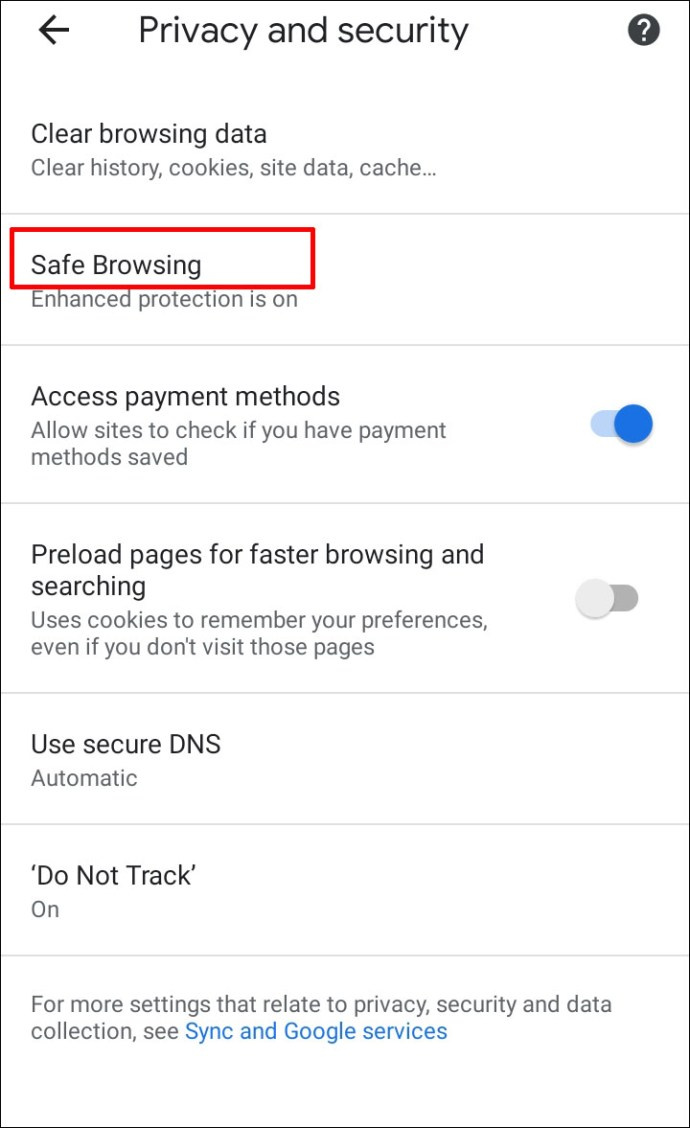
- Auswählen kein Schutz um das Herunterladen eines beliebigen Dateityps zu ermöglichen.
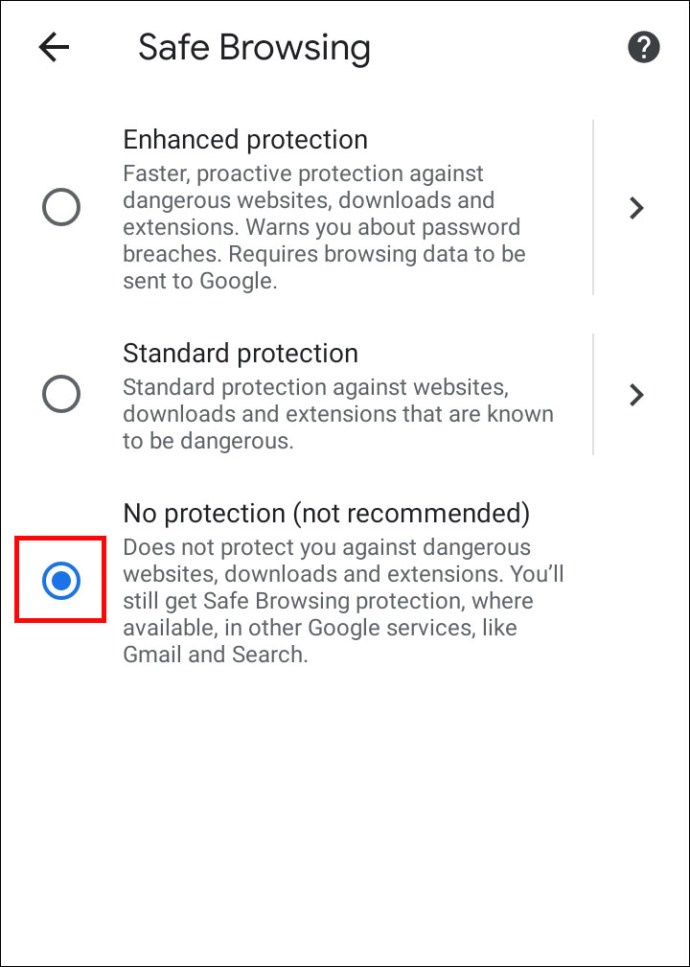
So entsperren Sie Downloads in Google Chrome auf dem iPhone
Wenn Sie Team iOS sind und Downloads auf einem iPhone oder iPad entsperren möchten, können Sie die gleichen Schritte wie für Android-Geräte ausführen. Der einzige Unterschied besteht möglicherweise darin, wo sich die Schaltfläche zum Entsperren von Downloads befindet.
Wenn Sie beispielsweise die Website-Einstellungen ändern und automatische Downloads aktivieren möchten, finden Sie die Schaltfläche „Mehr“ in der oberen rechten Ecke des Bildschirms. Die Berechtigungen befinden sich unter Inhaltseinstellungen .
Weitere häufig gestellte Fragen
Haben Sie weitere Fragen zu Downloads in Google Chrome? Hier sind ein paar, die Ihnen helfen können.
Wie entsperre ich gefährliche Dateien in Google Chrome?
Sie können schädliche Dateien auf Ihrem Computer mit einer der in den vorherigen Abschnitten beschriebenen Methoden entsperren.
Sie sollten sich jedoch zu 100 Prozent sicher sein, dass Sie bereit sind, das Risiko eines möglichen Schadens an Ihren Daten einzugehen. Die Datei, die Sie entsperren möchten, enthält möglicherweise einen Virus, der Informationen, die Sie auf Ihrem Computer haben, zerstören oder preisgeben kann.
Warum blockiert Google Chrome meine Downloads?
Es gibt mehrere Gründe, warum Google Chrome möglicherweise eine Datei blockiert, die Sie herunterladen möchten.
• Die Datei ist nicht sicher, obwohl die Website, von der Sie herunterladen, als sicher gekennzeichnet ist. Möglicherweise können Sie mit dem Download fortfahren.
• Die Datei enthält einen Virus oder andere Malware, die Ihren Computer beschädigen kann.
• Die Datei versucht möglicherweise, unerwünschte Änderungen an Ihrem Computer oder Mobiltelefon vorzunehmen. Sie glauben vielleicht, dass Sie einfache Software herunterladen, obwohl sie tatsächlich Zugriff auf wichtige Computervorgänge erfordert.
• Chrome erkennt die Datei, die Sie herunterladen möchten, nicht und kann nicht auf die Sicherheit zugreifen.
• Die Datei stammt von einer Website, die dafür bekannt ist, falsche oder schädliche Dateien zu verbreiten.
Wie verhindere ich, dass Windows meine Downloads in Chrome blockiert?
Ihre Chrome-Einstellungen sind möglicherweise nicht das Problem. Wenn die Dateien, die Sie herunterladen möchten, von Ihrem Betriebssystem blockiert werden, können Sie versuchen, sie mit einer Methode aus dem Abschnitt „So entsperren Sie eine Datei“ zu entsperren.
wie man Freunde in Warframe hinzufügt
Beide Methoden sind einfach, aber Windows PowerShell ist nützlicher, wenn Sie mehrere Dateien entsperren müssen.
Wenn Windows eine Datei, die Sie herunterladen möchten, als gefährlich einstuft, wird auf Ihrem Bildschirm möglicherweise die Meldung „Virenscan fehlgeschlagen“ oder „Virus gefunden“ angezeigt. Wenn Sie ein Antivirenprogramm auf Ihrem Computer installiert haben, hat es möglicherweise die Datei blockiert und Sie daher daran gehindert, sie herunterzuladen.
Laden Sie Anything but Stay Safe herunter
Möchten Sie Ihre Downloads wirklich entsperren? Chrome ist so programmiert, dass es bestimmte Dateien von Ihren Geräten blockiert, aber es kann Fehler machen. Wenn Sie der Meinung sind, dass Chrome Sie ohne triftigen Grund daran hindert, Dateien auf Ihren Computer oder Ihr Smartphone herunterzuladen, können Sie eine unserer vorgeschlagenen Methoden verwenden, um die Blockierung der Dateien aufzuheben und den Zugriff darauf sicherzustellen.
Hat Chrome versehentlich das Herunterladen sicherer Dateien blockiert? Kennen Sie andere Entsperrmethoden? Lassen Sie es uns im Kommentarbereich unten wissen.









